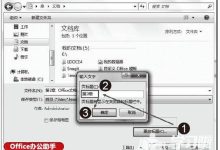
如何将word转换为html
将Word文档转换为HTML格式可以通过以下步骤完成:,1、打开Word文档并选择要转换的内容。,2、在菜单栏中选择“文件”选项,然后点击“另存为”。,3、在保存对话框中,选择保存类型为“网页(*.htm; *.html)”。,4、选择一个保存位置,并为文件命名。,5、点击“保存”按钮。,现在,你的Word文档已经成功转换为HTML格式,接下来,你可以按照以下步骤添加小标题和单元表格:,添加小标题:,1、在HTML文件中,找到你想要添加小标题的位置。,2、在该位置插入一个 <h1>标签,其中的数字表示标题的级别,例如 <h1>表示最高级别的标题。,3、在 <h1>标签内输入你的小标题内容。,4、保存HTML文件。,添加单元表格:,1、在HTML文件中,找到你想要添加表格的位置。,2、在该位置插入一个 <table>标签。,3、在 <table>标签内插入一个或多个 <tr>标签,每个 <tr>标签表示表格的一行。,4、在每个 <tr>标签内插入一个或多个 <td>标签,每个 <td>标签表示表格的一个单元格。,5、在每个 <td>标签内输入你想要显示的内容。,6、如果需要合并单元格,可以使用 colspan属性来指定跨越的列数,使用 rowspan属性来指定跨越的行数。,7、保存HTML文件。,通过以上步骤,你可以在转换后的HTML文件中添加小标题和单元表格。, ,

 国外主机测评 - 国外VPS,国外服务器,国外云服务器,测评及优惠码
国外主机测评 - 国外VPS,国外服务器,国外云服务器,测评及优惠码

